随着科技的不断发展,移动设备如平板电脑已成为人们日常工作和生活中不可或缺的一部分。然而,在没有触控板的情况下,使用鼠标能够提供更加精确和便捷的操作体验。小米鼠标作为市场上广受欢迎的一款产品,如何将它与平板电脑连接使用呢?下面,我们将详细介绍平板连接小米鼠标的步骤,并提供一些常见问题的解答,帮助用户能够顺利完成设置。
步骤一:确认平板系统支持
在开始连接之前,请确认您的平板电脑操作系统版本支持无线鼠标连接。对于大多数现代平板而言,支持蓝牙连接的设备通常可以兼容大多数品牌的无线鼠标。
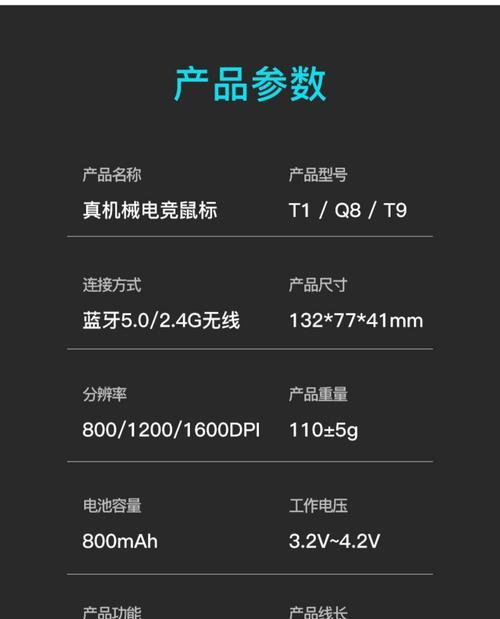
步骤二:开启小米鼠标的电源
请确保小米鼠标的电源已经打开。大多数无线鼠标有一个开关,通常位于电池仓附近。请确认鼠标是否需要使用特定的电源按钮或是仅需打开电池盖即自动开启电源。

步骤三:启用平板电脑的蓝牙功能
接下来,请在平板电脑上启用蓝牙功能。这通常在“设置”或“控制面板”中找到。请根据您的设备型号查找具体的操作路径,确保平板电脑的蓝牙功能处于“开启”状态。

步骤四:将鼠标置于配对模式
对于小米鼠标,通常需要长按配对按钮数秒,使鼠标进入配对模式。这个按钮一般位于鼠标底部。请仔细阅读鼠标附带的说明书以确定具体的操作方式。
步骤五:在平板上搜索并连接鼠标
一旦鼠标处于配对模式,回到平板电脑的蓝牙设置界面,选择“搜索设备”或“添加设备”。您的平板电脑应该能够检测到小米鼠标。这时,选择鼠标名称进行连接。如果需要输入配对码,请输入默认的配对码,通常是“0000”或“1234”。
步骤六:完成连接并进行测试
连接成功后,通常会在蓝牙设备列表中显示已连接的状态。您可以在平板电脑上移动鼠标,看看是否能正常控制光标移动,并进行点击操作来测试连接是否成功。
常见问题解答
问:如果平板电脑没有显示我的小米鼠标怎么办?
答:请确认平板电脑的蓝牙功能已经完全开启并且处于未连接其他设备的状态。确保鼠标处于配对模式,并且电量充足。有时候,重启平板电脑和鼠标可以解决一些临时的连接问题。
问:小米鼠标在平板上是否支持所有的鼠标功能?
答:大多数基本的鼠标操作,比如移动光标和点击功能,都是支持的。但是,特定的高级功能(如多个可自定义按钮)可能需要平板电脑的操作系统和驱动程序支持。
问:平板电脑和小米鼠标连接后使用效果如何?
答:连接后,使用鼠标在平板电脑上的体验类似于在普通电脑上,可以进行精确的指针控制,适用于文本编辑、浏览网页和其他需要精细操作的任务。
综上所述,平板电脑连接小米鼠标是一个相对简单的过程。只要按照上述步骤操作,您就可以在平板电脑上享受鼠标带来的便利。如果遇到任何问题,可以参考常见问题的解答,并尝试重新连接或者检查设备是否兼容。通过这些步骤和提示,相信您可以顺利解决连接上的问题,为您的工作和娱乐提供更加丰富的体验。
标签: #鼠标









